SQL Server 2005是微软公司推出的一款关系型数据库管理系统,它提供了一套完整的数据库解决方案,包括数据存储、数据处理和数据分析等功能,本文将详细介绍SQL Server 2005的安装步骤。
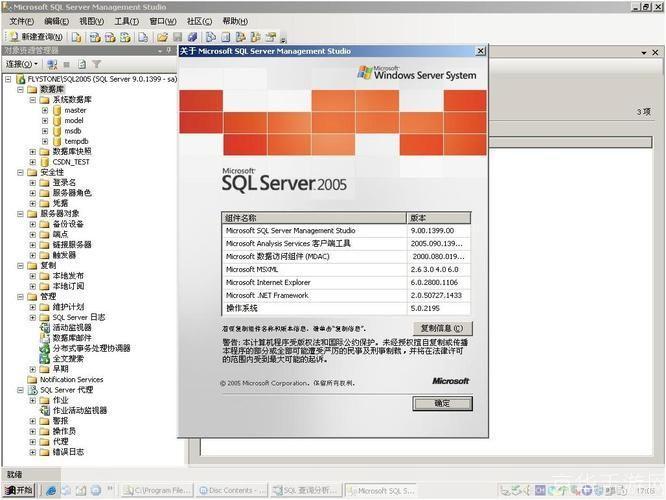
1、系统需求:我们需要确保计算机满足SQL Server 2005的系统需求,这包括操作系统(Windows 2000 SP4或更高版本)、处理器(x86或x64)、内存(至少512MB)和硬盘空间(至少1.25GB)。
2、下载SQL Server 2005:我们可以从微软官方网站或者其他可信赖的网站下载SQL Server 2005的安装包。
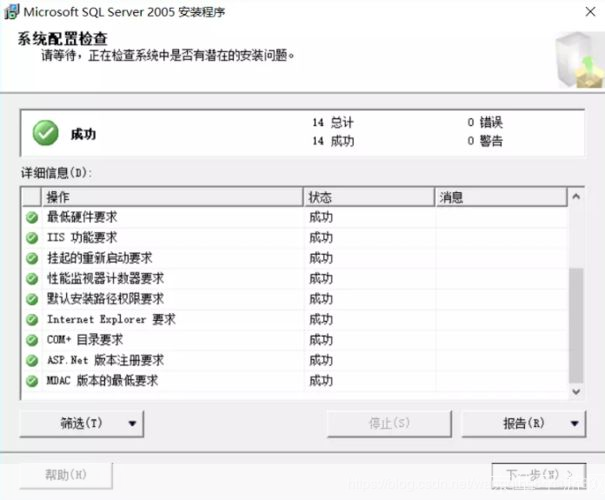
3、运行安装程序:下载完成后,我们运行安装程序,在弹出的窗口中,我们选择“安装服务器组件、工具、联机丛书和示例”。
4、选择安装类型:接下来,我们需要选择安装类型,如果我们只是需要使用SQL Server的基本功能,那么我们可以选择“基本”或者“典型”安装,如果我们需要进行高级配置,那么我们可以选择“完全”安装。
5、接受许可协议:阅读并接受SQL Server的许可协议后,我们点击“下一步”。
6、选择实例名称:在这一步,我们需要为SQL Server实例选择一个名称,这个名称可以是我们喜欢的任何名称,但是为了方便管理,我们通常会选择一个有意义的名称。
7、设置服务账户:我们需要为SQL Server设置一个服务账户,这个账户必须是本地系统账户或者域用户账户。
8、设置身份验证模式:我们可以选择“混合模式”或者“Windows身份验证模式”,混合模式允许我们使用SQL Server身份验证和Windows身份验证,而Windows身份验证模式只允许我们使用Windows身份验证。
9、选择报告选项:在这一步,我们可以选择是否生成报告文件,这些报告文件可以帮助我们了解SQL Server的安装情况。
10、完成安装:我们点击“完成”按钮,SQL Server 2005的安装就完成了。
以上就是SQL Server 2005的安装步骤,在安装过程中,我们需要注意选择合适的安装类型和服务账户,以及正确的身份验证模式,我们还可以通过查看报告文件来了解SQL Server的安装情况。